Cách sử dụng Twitter
Tác Giả:
Louise Ward
Ngày Sáng TạO:
3 Tháng 2 2021
CậP NhậT Ngày Tháng:
1 Tháng BảY 2024
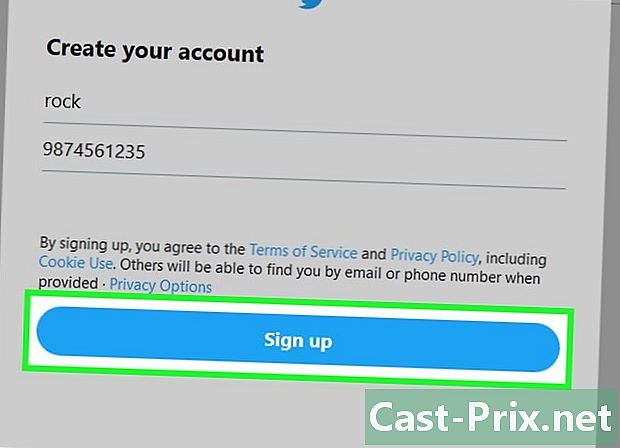
NộI Dung
- giai đoạn
- Phần 1 Đăng ký
- Phần 2 Điền vào hồ sơ của bạn
- Phần 3 Theo dõi những người dùng khác
- Phần 4 Đăng tweet
- Phần 5 bài viết Tweet
- Phần 6 Gửi
- Phần 7 Sử dụng trên thiết bị di động
Bạn có thể dễ dàng tìm hiểu cách sử dụng, từ mở tài khoản đến tạo tweet đầu tiên của mình!
giai đoạn
Phần 1 Đăng ký
- Mở. Truy cập nó từ trình duyệt Internet của máy tính của bạn.
-
Bấm vào unsubscribe. Đây là một nút màu xanh nằm ở bên phải của trang. -
Nhập tên của bạn. Nhập tên của bạn (và họ nếu bạn muốn) trong trường tên. -
Nhập số điện thoại của bạn. Nhập số điện thoại của bạn vào trường điện thoại.- Nếu bạn không muốn cho biết số điện thoại của mình, bạn có thể nhấp vào Sử dụng địa chỉ của tôi thay vào đó và ghi lại địa chỉ của bạn.
-
Bấm vào tiếp theo. Bạn sẽ thấy nút này ở trên cùng bên phải của trang. -
lựa chọn unsubscribe. Đó là một nút màu xanh ở cuối trang. -
Kiểm tra số điện thoại của bạn nếu bạn sử dụng phương pháp này. Bỏ qua bước này nếu bạn sử dụng địa chỉ của bạn để đăng ký. Trải qua các bước sau để kiểm tra số điện thoại của bạn.- Bấm vào tốt khi nó xuất hiện trên màn hình.
- Mở ứng dụng trên điện thoại của bạn.
- Nhấn vào e bạn nhận được (nó thường chứa một số năm chữ số).
- Viết mã xuất hiện trong.
- Nhập mã vào trường Mã xác minh trên trang của.
- Bấm vào tiếp theo.
-
Nhập mật khẩu. Chọn trường Mật khẩuvà nhập mật khẩu bạn muốn sử dụng để truy cập tài khoản của bạn. -
Bấm vào tiếp theo. Bạn sẽ tìm thấy nút ở trên cùng bên phải của trang. -
Kiểm tra địa chỉ của bạn nếu bạn sử dụng phương pháp này. Bỏ qua bước này nếu bạn đã sử dụng số điện thoại trước đó để kiểm tra tài khoản của mình. Đi qua các bước sau để xác minh địa chỉ của bạn.- Bấm vào tốt khi nó xuất hiện trên màn hình.
- Đi đến hộp của bạn và xác định chính mình nếu cần thiết.
- Mở l đến từ xác minh @ .com.
- Viết mã chứa trong l.
- Nhập mã vào trường Mã xác minh trên trang web của.
- Bấm vào tiếp theo.
-
lựa chọn Mặc kệ. Bạn sẽ tìm thấy nó ở trên cùng bên phải của trang. -
Chọn người dùng để theo dõi. Bấm vào nút theo mà bạn sẽ tìm thấy trong hồ sơ của những người nổi tiếng hoặc các tài khoản được đề xuất khác và sau đó chọn tiếp theo một khi bạn đã hoàn thành Điều này sẽ đưa bạn đến tài khoản của bạn.- Bạn cũng có thể nhấp vào tiếp theo bỏ qua bước này
Phần 2 Điền vào hồ sơ của bạn
-
Nhấp vào biểu tượng hồ sơ. Đây là vòng tròn chứa hình bóng của một người ở phía trên bên phải màn hình. Một menu thả xuống sẽ xuất hiện. -
Bấm vào Cài đặt và quyền riêng tư. Tùy chọn này nằm trong menu thả xuống. Điều này sẽ đưa bạn đến trang cài đặt. -
Chọn trường Tên người dùng. Bạn sẽ tìm thấy nó ở đầu trang. -
Chọn tên người dùng của bạn. Bạn có thể chọn tên người dùng bạn muốn nếu có, nếu vậy, bạn sẽ thấy một xác nhận màu xanh lá cây ở đầu trang.- Nếu ai đó đã sử dụng tên người dùng này, bạn sẽ thấy cảnh báo xuất hiện màu đỏ.
-
Cuộn xuống và nhấp Lưu thay đổi. Bạn sẽ tìm thấy nút ở dưới cùng của trang. -
Nhập mật khẩu của bạn khi được nhắc. Nhập mật khẩu bạn đã chọn trong quá trình tạo tài khoản của bạn. -
Bấm vào Lưu thay đổi. Nút nằm ở dưới cùng của cửa sổ sẽ xuất hiện trên màn hình. -
Nhấp vào biểu tượng hồ sơ. Bạn sẽ tìm thấy nó ở bên trái của trang. Điều này sẽ đưa bạn đến hồ sơ của bạn.- Trong tương lai, bạn sẽ có thể truy cập vào tài khoản của mình bằng cách nhấp vào biểu tượng Hồ sơ tròn ở trên cùng bên phải của trang, sau đó chọn tên của bạn ở đầu trình đơn thả xuống sẽ xuất hiện.
-
Tải lên một hình ảnh hồ sơ. Ảnh hồ sơ của bạn là ảnh xuất hiện ở bên trái của tất cả các tweet và tất cả các câu trả lời của bạn. Đây là cách chọn ảnh đại diện.- Nhấp vào biểu tượng hình máy ảnh với + ở trên cùng bên trái của trang.
- lựa chọn Tải ảnh lên trong menu thả xuống xuất hiện.
- Chọn một bức ảnh trên máy tính của bạn.
- Bấm vào mở.
- Điều chỉnh ảnh nếu cần, sau đó nhấp ứng dụng.
-
Điền thông tin vào hồ sơ của bạn. Trong khi bạn vẫn ở trang chỉnh sửa hồ sơ của mình, bạn có thể thêm thông tin vào các hộp bên điện tử nếu bạn muốn điền vào hồ sơ của mình.- "Tên": Nhập tên bạn muốn xuất hiện, ví dụ: nếu bạn đã đăng ký với tên và họ của mình, nhưng nếu bạn chỉ muốn để tên của mình xuất hiện, bạn có thể xóa họ của mình trong trường này .
- "Bio": Nhập mô tả cá nhân vào trường e.
- "Thành phố / Quốc gia": Nhập thành phố hoặc quốc gia của bạn.
- "Trang web": Thêm một liên kết đến trang web của bạn nếu bạn có một liên kết.
-
Chọn một màu. Bấm vào Màu chủ đề ở bên trái của trang, và sau đó nhấp vào màu bạn muốn sử dụng. -
lựa chọn Lưu thay đổi. Bạn sẽ tìm thấy nó ở phía bên phải của trang. Điều này cho phép bạn lưu các thay đổi và thoát khỏi trang chỉnh sửa hồ sơ.- Trong tương lai, bạn có thể sửa đổi hồ sơ của mình bằng cách nhấp vào nút Chỉnh sửa hồ sơ đó là ở đầu trang.
Phần 3 Theo dõi những người dùng khác
-
Chọn trường tìm kiếm. Đây là một lĩnh vực của e ở đầu trang. -
Nhập tên người dùng hoặc tên hiệu. Nhập tên hoặc biệt hiệu của người bạn muốn thêm. -
Chọn người dùng. Nhấp vào tên người dùng bạn muốn thêm trong menu thả xuống xuất hiện. Điều này sẽ đưa bạn đến trang của anh ấy. -
Bấm vào theo. Bạn sẽ tìm thấy nút ở trên cùng bên phải của trang.- Nếu hồ sơ được bảo vệ, bạn sẽ chỉ gửi yêu cầu cho người dùng bằng cách nhấp vào nút theo.
-
Tìm bạn bè trong danh bạ của bạn. Bạn có thể tìm bạn bè trong danh sách liên lạc được chấp nhận thông qua các bước sau.- Nhấp vào biểu tượng hồ sơ ở trên cùng bên phải của trang.
- lựa chọn Cài đặt và quyền riêng tư trong menu thả xuống.
- chọn Tìm bạn ở phía bên trái của trang.
- Bấm vào Tải về danh bạ của tôi bên cạnh tài khoản bạn chọn
- Đăng nhập vào tài khoản của bạn và làm theo các hướng dẫn trên màn hình để nhập danh sách liên lạc của bạn.
Phần 4 Đăng tweet
-
Bấm vào Tweet. Bạn sẽ tìm thấy nó ở trên cùng bên phải của trang. Điều này sẽ mở cửa sổ tweet.- Miễn là bạn không ở trên trang, nút này sẽ xuất hiện ở trên cùng bên phải của trang.
-
Nhập tweet của bạn. Nhập những gì bạn muốn tweet vào trường e của cửa sổ tweet.- Bạn có thể viết tối đa 280 ký tự trong trường e. Điều này cũng bao gồm không gian.
-
Thêm một bức ảnh vào tweet của bạn. Nếu bạn muốn đăng một bức ảnh với tweet của mình, hãy làm theo các bước sau.- Nhấp vào biểu tượng dưới dạng dựng phim.
- Chọn một hình ảnh hoặc video trên máy tính của bạn.
- lựa chọn mở.
-
Thêm một GIF vào tweet của bạn. Nếu bạn thích sử dụng một hình ảnh chuyển động hơn là một hình ảnh của máy tính của bạn, hãy làm theo các bước dưới đây.- Bấm vào nút GIF thuộc lĩnh vực e.
- Chọn một danh mục hoặc nhập từ khóa để tìm GIF.
- Bấm vào hình ảnh bạn muốn sử dụng.
-
Thêm một tweet vào một tweet khác để tạo nguồn cấp dữ liệu. Nếu bạn muốn tạo một chuỗi các tweet, nhấp vào biểu tượng + ở dưới cùng của cửa sổ và nhập e của tweet thứ hai của bạn.- Bạn có thể lặp lại quá trình này cho tất cả các tweet bạn thêm.
-
lựa chọn Tweet. Bạn sẽ tìm thấy nó ở dưới cùng bên phải của cửa sổ. Điều này sẽ đăng tweet trên hồ sơ của bạn.- Nếu bạn tweet một chủ đề, bạn có thể nhấp vào Tất cả các tweeter.
-
Tweet một cuộc thăm dò ý kiến. Một trong những khía cạnh ít được biết đến của điều này là tính năng bỏ phiếu cho phép bạn tweet một cuộc thăm dò mà người dùng theo dõi bạn có thể điền vào.- Bấm vào Tweet, sau đó thêm câu hỏi của bạn trong khu vực e chính.
- Chọn biểu tượng ở dạng biểu đồ.
- Thêm lựa chọn cho khảo sát của bạn trong các trường "Lựa chọn đầu tiên" và "Lựa chọn thứ hai". Bạn có thể thêm nhiều lựa chọn hơn bằng cách nhấp vào Thêm một sự lựa chọn.
- Đặt giới hạn thời gian bằng cách nhấp vào 1 ngày hoặc bằng cách chọn một số ngày, giờ và phút (tối đa là bảy ngày).
- Bấm vào Tweet.
-
Trả lời một tweet. Nếu bạn muốn trả lời tweet của một người bạn, bạn có thể làm điều đó từ trang chủ.- Bấm vào tab hoan nghênh nếu cần thiết
- Đi đến tweet bạn muốn trả lời.
- Chọn biểu tượng bong bóng dưới tweet.
- Nhập câu trả lời của bạn. Bạn cũng có thể thêm ảnh, GIF hoặc bình chọn nếu muốn.
- Bấm vào gửi.
-
Treo một tweet ở đầu hồ sơ của bạn. Bạn có thể chụp một tweet vào hồ sơ của mình để nó luôn xuất hiện đầu tiên cho đến khi bạn quyết định thay thế nó bằng một tweet khác.- Mở trang hồ sơ của bạn và đi đến tweet bạn muốn treo (đây phải là một tweet bạn đã tạo, không phải là một tin nhắn lại).
- Bấm vào
ở phía trên bên phải của tweet. - lựa chọn Treo trên trang hồ sơ của bạn trong menu thả xuống xuất hiện.
- chọn treo khi nó xuất hiện
Phần 5 bài viết Tweet
-
Mở chủ đề của bạn. Nhấp vào tab của trang chủ ở trên cùng bên trái của trang. -
Tìm một bài đăng mà bạn muốn chuyển tiếp. Cuộn qua nguồn cấp tin tức của bạn cho đến khi bạn tìm thấy một tweet bạn muốn thêm vào hồ sơ của bạn. -
Bấm vào biểu tượng retweet. Nó là một hình chữ nhật được làm bằng hai mũi tên nằm dưới tweet. Một cửa sổ sẽ mở ra. -
Thêm một bình luận nếu bạn muốn. Nếu bạn muốn thêm một bình luận cho bài đăng bạn đang chuyển tiếp, hãy nhấp vào Thêm một bình luận ... trong trường e phía trên tweet, sau đó nhập nhận xét trước khi tiếp tục. -
Bấm vào retweet. Bạn sẽ tìm thấy nó dưới tweet gốc trong cửa sổ. Điều này cho phép bạn thêm tweet vào hồ sơ của bạn.
Phần 6 Gửi
-
Bấm vào s. Đây là một tab ở đầu trang. Điều này sẽ mở cửa sổ s. -
lựa chọn mới . Bạn sẽ tìm thấy nó ở phía trên bên phải của cửa sổ. -
Chọn một người dùng theo dõi bạn. Chọn tên người dùng mà bạn muốn gửi. Bạn cũng có thể nhập tên người dùng vào hộp tìm kiếm nếu bạn không tìm thấy nó trong danh sách.- Bạn có thể chọn nhiều hơn một, nhưng bạn phải chọn ít nhất một.
- Hãy nhớ rằng ngay cả khi bạn có thể gửi người dùng đến những người dùng mà bạn không theo dõi, bạn sẽ đến hộp dành riêng cho các yêu cầu liên hệ thay vì hộp chung.
-
Bấm vào tiếp theo. Bạn sẽ tìm thấy nó ở dưới cùng bên phải của cửa sổ. -
Nhập của bạn. Nhập e vào trường e ở dưới cùng của cửa sổ. -
Thêm ảnh hoặc GIF nếu bạn muốn. Cũng như các tweet, bạn có thể thêm ảnh hoặc GIF vào ảnh của mình, nhưng bạn không thể thêm cả hai (hoặc nhiều hơn một) cùng một lúc.- Đối với ảnh: chọn biểu tượng hình núi, chọn ảnh hoặc video trên máy tính của bạn và nhấp mở.
- Đối với GIF: chọn nút GIF, tìm GIF bạn muốn sử dụng và nhấp vào nó.
-
Bấm vào gửi. Bạn sẽ tìm thấy nó ở bên phải của. Điều này sẽ gửi nó cho người nhận.- Một dấu kiểm màu xám bên dưới cho biết rằng nó đã được gửi. Một dấu kiểm màu xanh cho biết rằng nó đã được đọc.
Phần 7 Sử dụng trên thiết bị di động
-
Tải ứng dụng từ. Bạn có thể tải xuống miễn phí trên iPhone và Android.- Đối với iPhone: mởCửa hàng ứng dụng
, nhấn tìm kiếm, chọn trường tìm kiếm, viết , nhấn tìm kiếm, sau đó chọn tải về ở bên phải biểu tượng của ứng dụng trước khi nhập mật khẩu của bạn hoặc sử dụng Touch ID khi được nhắc. - Đối với Android: mở Cửa hàng chơi
, chọn trường tìm kiếm, gõ , chọn kết quả và nhấn đặt.
- Đối với iPhone: mởCửa hàng ứng dụng
-
Mở. Nhấn nút mở trên App Store hoặc Google Play Store hoặc nhấn vào biểu tượng màu xanh và trắng của. -
Đăng ký tài khoản của bạn. Khi bạn đã hoàn tất, chọn Senregistrer và nhập địa chỉ và mật khẩu của bạn.- Nếu bạn chưa tạo tài khoản, hãy tạo một tài khoản và lưu thông tin của bạn trước khi sử dụng nó trên thiết bị di động của bạn.
-
Tạo một tweet. Chạm vào một tweet trông giống như một cây bút trong hộp ở phía trên bên phải (trên iPhone) hoặc dưới cùng bên phải (trên Android) của màn hình, sau đó nhập nội dung của tweet của bạn trước khi nhập Tweet ở phía trên bên phải của màn hình.- Cũng như phiên bản trên máy tính, bạn có thể thêm ảnh, GIF, sonda hoặc một loạt tweet.
- Để trả lời một tweet, hãy chuyển đến tweet đang được đề cập, chạm vào bong bóng bên dưới, nhập câu trả lời của bạn và nhấn câu trả lời.
-
Nội dung Tweet. Bạn có thể chuyển tiếp các tweet không được bảo vệ bằng cách tìm tweet trong nguồn cấp tin tức của bạn bằng cách nhấn vào biểu tượng hình chữ nhật retweet và trải qua các bước sau.- Để chuyển tiếp tin nhắn: Nhấn để chuyển tiếp tin nhắn tweet ngay lập tức.
- Để chuyển tiếp tin nhắn với một bình luận: nhập bình luận của bạn vào trường điện tử, sau đó nhấn Retweet.
-
Tìm người dùng để theo dõi. Nếu bạn muốn tìm người dùng, hãy nhấn tìm kiếm
Ở dưới cùng của màn hình, chọn thanh tìm kiếm xuất hiện ở đầu màn hình và nhập tên của người dùng bạn muốn tìm. Sau đó, bạn có thể chọn tên của anh ấy trong kết quả tìm kiếm để xem hồ sơ của anh ấy.- Nếu bạn muốn theo dõi người dùng bạn vừa tìm thấy, hãy nhấn theo ở trên cùng bên phải của trang hồ sơ của mình.
-
Kiểm tra thông báo của bạn. Chọn biểu tượng thông báo hình chuông ở dưới cùng của màn hình. Sau đó, bạn sẽ thấy một danh sách tất cả các thông báo của bạn trên, ví dụ như bình luận, s, lượt thích gần đây, v.v. -
Gửi một cái. Bạn có thể gửi một từ ứng dụng thông qua các bước sau.- Chạm vào biểu tượng hình ở phía dưới bên phải của màn hình.
- Nhấn vào biểu tượng mới ở phía trên bên phải màn hình (trên iPhone) hoặc ở dưới cùng bên phải của màn hình (trên Android).
- Chọn một người nhận.
- Chọn trường điện tử Viết một .
- Nhập của bạn và thêm một hình ảnh hoặc GIF nếu bạn muốn.
- Nhấn vào biểu tượng gửi
.
-
Kiểm tra hồ sơ của bạn. Chọn ảnh hồ sơ của bạn ở đầu màn hình, sau đó hồ sơ cá nhân trong menu thả xuống xuất hiện để đi đến hồ sơ của bạn.- Bạn có thể chỉnh sửa bằng cách nhấn Chỉnh sửa hồ sơ và chọn các tham số khác nhau để sửa đổi, ví dụ ảnh hồ sơ của bạn.
- Bạn có thể tắt thông báo nếu bạn không muốn xem nhiều thông báo trên máy tính như trên thiết bị di động của mình.
- Nếu bạn muốn có thể kiểm soát những người theo dõi bạn hoặc ngăn người dùng khác chuyển tiếp tin nhắn của bạn (hoặc trích dẫn), bạn có thể khóa hồ sơ của mình bằng cách mở trang Cài đặt và quyền riêng tư, bằng cách nhấp vào Quyền riêng tư và bảo mật và đánh dấu vào ô Bảo vệ tweet của bạn.
- Bạn sẽ dễ dàng tăng số lượt xem các tweet của mình hơn nếu bạn chia sẻ nội dung trực quan (như ảnh hoặc video) thay vì chỉ e.
- Nếu bạn cần liên hệ, bạn có thể gửi trực tiếp cho họ hoặc liên lạc với trung tâm trợ giúp của họ.
- Giống như các mạng xã hội khác, hãy chú ý đến thông tin bạn chia sẻ với người khác.
- Nếu bạn đăng quá nhiều tweet (hơn 100 tweet mỗi giờ hoặc hơn 1000 tweet mỗi ngày), tài khoản của bạn có thể tạm thời bị vô hiệu hóa trong vài giờ. Trong thời gian này, bạn sẽ có thể truy cập hồ sơ của mình, nhưng bạn sẽ không thể đăng tweet.

